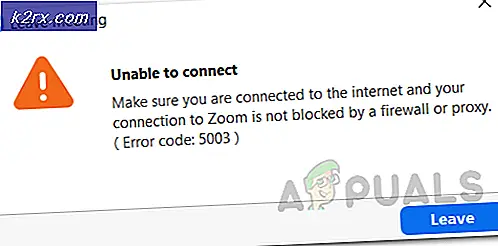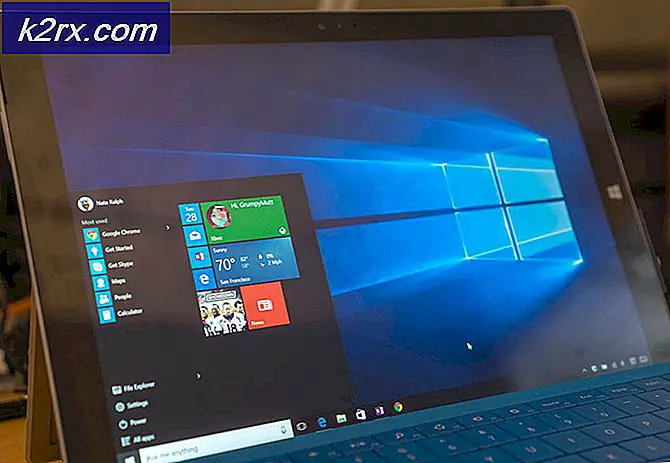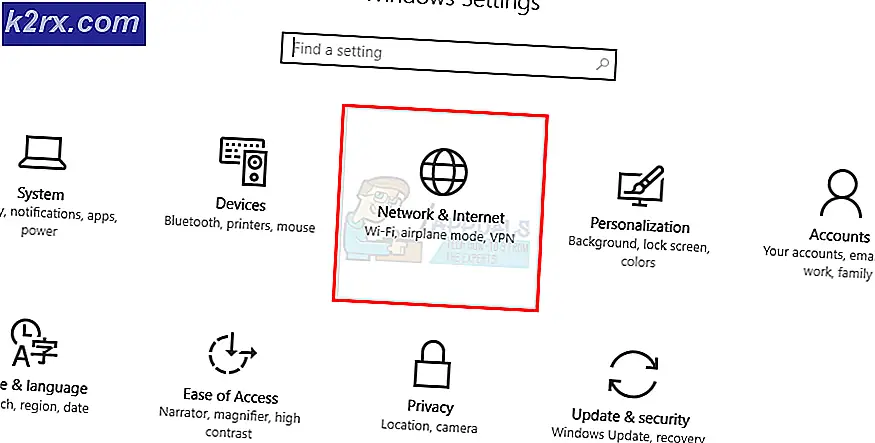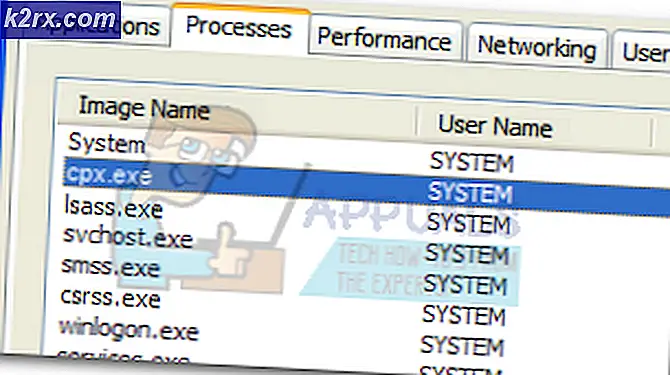Cách tùy chỉnh nền màn hình của bạn trên Chromebook
Với những người dành phần lớn thời gian của họ trước máy tính xách tay của họ, nền tảng máy tính để bàn phục vụ mục đích quan trọng của việc tạo ra một bầu không khí hiệu quả. Có một hình ảnh mới mẻ để chào đón bạn mỗi khi bạn bật máy tính xách tay của bạn thực sự có thể đặt bạn đi đúng hướng. Hôm nay, chúng tôi sẽ xem xét các bước bạn có thể làm theo để tùy chỉnh nền màn hình của bạn trên Chrome OS.
Chrome OS có một thư viện hình nền sẵn có với rất nhiều hình nền thú vị. Để truy cập vào thư viện này, nhấp chuột phải (bằng cách nhấn nút chuột phải hoặc chạm hai ngón tay trên bàn di chuột) trên một khoảng trống trên màn hình. Một trình đơn thả xuống sẽ xuất hiện.
Từ trình đơn thả xuống, nhấp vào Đặt hình nền . Một thư viện hình nền sẽ xuất hiện trên màn hình.
Như bạn có thể thấy trên bảng điều khiển trên cùng của thư viện này, các hình nền được sắp xếp thành các danh mục khác nhau. Bạn có thể nhấp vào bất kỳ một trong những hình ảnh này để đặt làm hình nền. Chrome OS sẽ tải xuống hình ảnh có độ phân giải cao và tự động đặt hình ảnh đã chọn làm hình nền.
Làm tôi ngạc nhiên
Ở góc dưới cùng bên phải của thư viện, có một hộp kiểm Surprise Me. Surprise Me là tính năng của Chrome OS tự động thay đổi nền máy tính để bàn của bạn theo các khoảng thời gian đều đặn bằng cách chọn ngẫu nhiên một hình ảnh từ thư viện. Do đó, mỗi khi bạn mở Chromebook, bạn có thể hy vọng được chào đón bằng hình nền đẹp.
Mẹo CHUYÊN NGHIỆP: Nếu vấn đề xảy ra với máy tính của bạn hoặc máy tính xách tay / máy tính xách tay, bạn nên thử sử dụng phần mềm Reimage Plus có thể quét các kho lưu trữ và thay thế các tệp bị hỏng và bị thiếu. Điều này làm việc trong hầu hết các trường hợp, nơi vấn đề được bắt nguồn do một tham nhũng hệ thống. Bạn có thể tải xuống Reimage Plus bằng cách nhấp vào đâyĐặt hình nền tùy chỉnh
Chrome OS cũng có tùy chọn chọn hình nền mà bạn muốn cho chính mình bên ngoài thư viện hình nền. Bạn có thể thực hiện việc này bằng cách nhấp vào Tùy chỉnh từ giá trên cùng của thư viện.
Lưu ý: Bạn sẽ chỉ có thể điều hướng đến Tùy chỉnh nếu bỏ chọn Tôi ngạc nhiên .
Nhấp vào ô có dấu + ở giữa. Một cửa sổ popup sẽ xuất hiện.
Trên cửa sổ bật lên này, nhấp vào Chọn tệp . Ứng dụng Tệp sẽ mở ra và bạn sẽ phải điều hướng đến vị trí của hình ảnh mà bạn muốn đặt làm hình nền. Khi hình ảnh được chọn, bây giờ bạn có thể chọn vị trí của hình nền của bạn. Bạn có thể thử tất cả ba tùy chọn từ trình đơn thả xuống và xem các thay đổi đối với nền của bạn trong thời gian thực.
Cảnh báo : Một điều cần lưu ý là hình nền này xuất hiện trên Màn hình đăng nhập tức là trước khi bạn nhập mật khẩu của mình. Do đó, hình nền có thể được xem bởi bất kỳ ai chuyển sang Chromebook của bạn. Bạn có thể muốn cẩn thận về điều đó.
Đó là nó. Hãy tiếp tục và tìm cho mình một hình nền tuyệt vời khiến bạn muốn dành tất cả thời gian đó trước Chromebook của mình.
Mẹo CHUYÊN NGHIỆP: Nếu vấn đề xảy ra với máy tính của bạn hoặc máy tính xách tay / máy tính xách tay, bạn nên thử sử dụng phần mềm Reimage Plus có thể quét các kho lưu trữ và thay thế các tệp bị hỏng và bị thiếu. Điều này làm việc trong hầu hết các trường hợp, nơi vấn đề được bắt nguồn do một tham nhũng hệ thống. Bạn có thể tải xuống Reimage Plus bằng cách nhấp vào đây